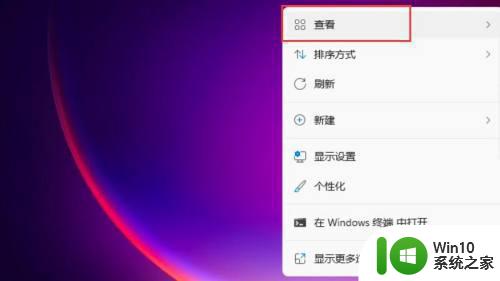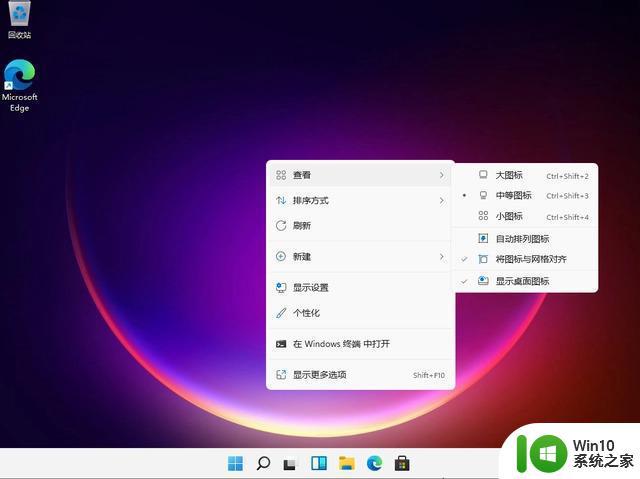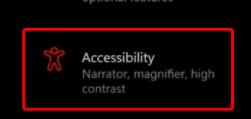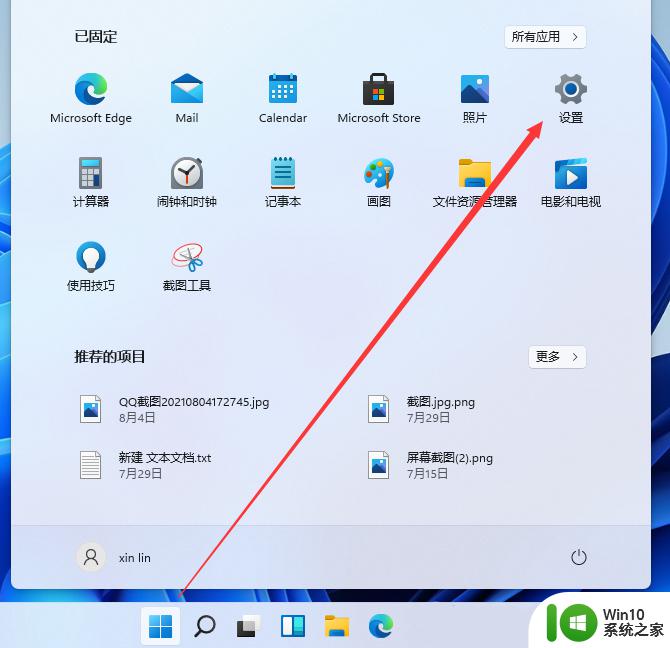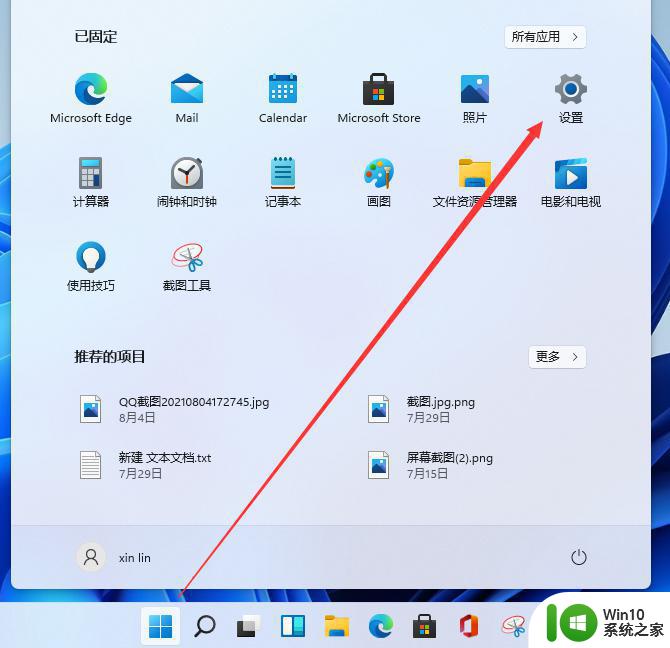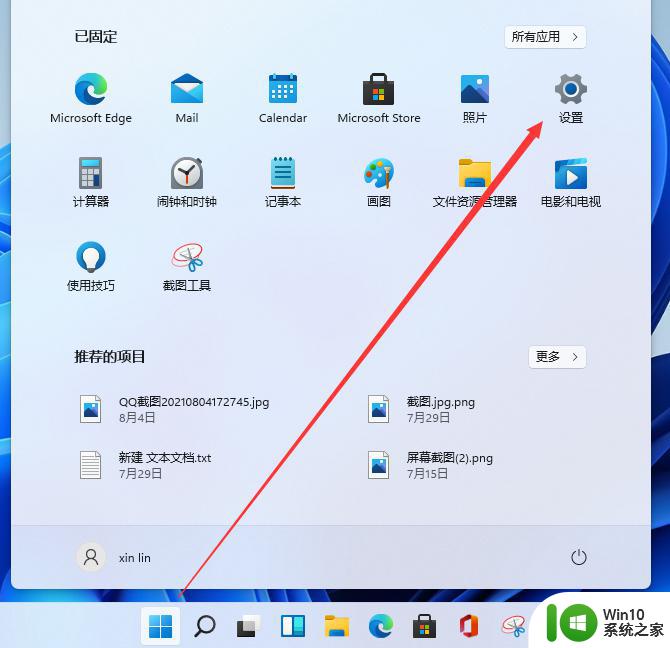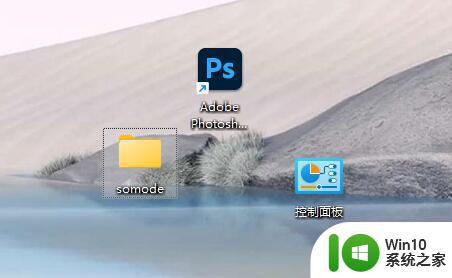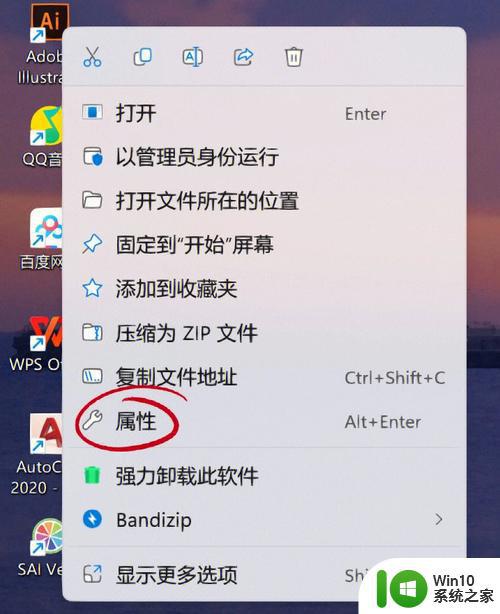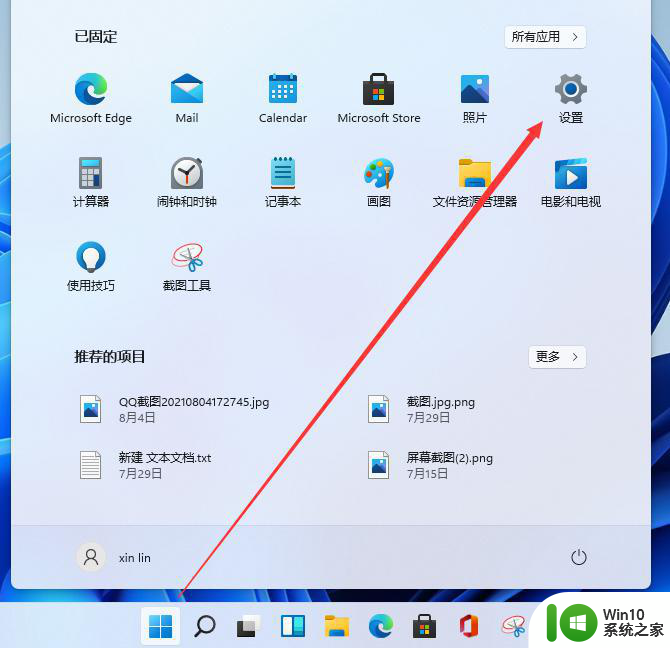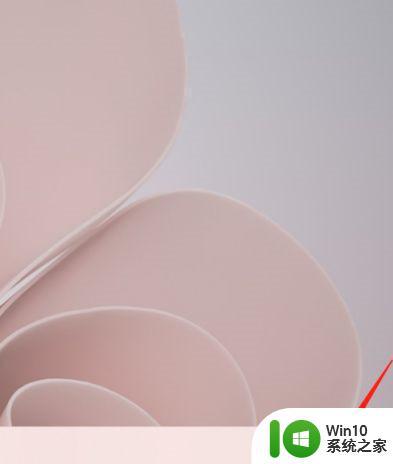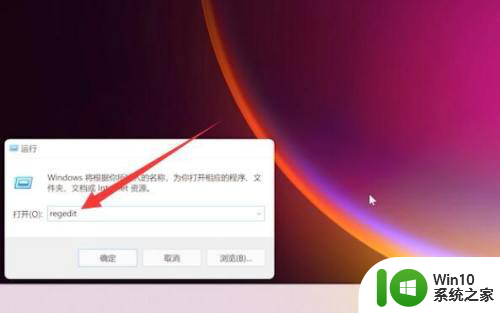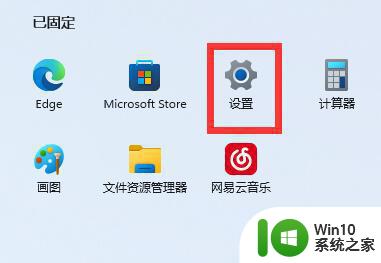win11图标字体大小怎么调 Win11桌面图标字体大小怎么改
Win11是微软最新推出的操作系统,其界面设计风格全新独特,在Win11的桌面中,图标字体大小的调整是许多用户关注的问题。对于那些希望个性化自己的桌面的用户来说,调整图标字体大小是一个重要的步骤。Win11桌面图标字体大小怎么改呢?在本文中我们将为大家详细介绍Win11桌面图标字体大小的调整方法。无论您希望图标字体更大以便更清晰地阅读,还是希望图标字体更小以腾出更多的桌面空间,都可以在Win11中轻松实现。接下来让我们一起来探索Win11桌面图标字体大小的调整方法吧!

方法一
1. 首先我们点击桌面下面的windows图标,在弹出来的窗口中我们点击设置。
2. 接着来到设置界面,我们下拉左侧的栏目,找到辅助功能,点击进去。
3. 在辅助功能里我们可以看到右侧有文本大小的选项,点击进去就可以进行设置了。
4. 在文本大小里面,我们可以拖动这个位置的按钮,调节自己想要的字体大小。
5. 调整好之后我们点击应用就可以了。
6. 最后我们就可以看到字体大小被我们调大了,也更容易看清楚文字了。
方法二
在桌面按住Ctrl键,上划鼠标滚轮键。可以连同桌面图标的大小一起调节。
以上就是关于如何调整Win11图标字体大小的全部内容,如果您遇到相同的情况,可以按照本文的方法来解决。